Pokud potřebujete vést aktivní e-mailovou korespondenci, je vhodnější přejít z webového rozhraní na použití speciálního programu pro tento účel. Naši odborníci ukazují, jak nakonfigurovat e-mailového klienta, který je součástí distribuce systému Windows, pro práci se službou Gmail.
Konfigurace protokolu IMAP
Ve výchozím nastavení je přístup k poštovní službě Google prostřednictvím protokolu IMAP. Zprávy jsou uloženy na serveru a můžete je prohlížet současně z více zařízení.
Spusťte e-mailového klienta výběrem ze seznamu aplikací v nabídce Start.
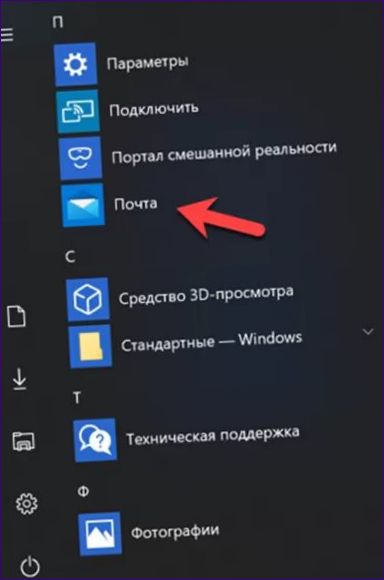
Na úvodní stránce klikněte na políčko pro aktivaci Průvodce přidáním účtu.
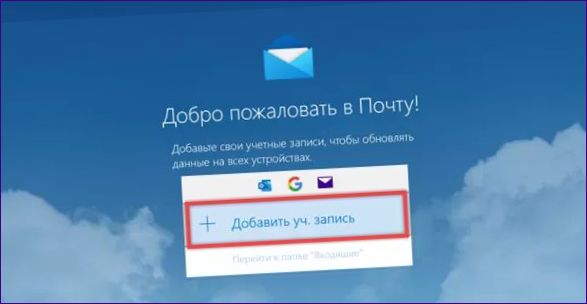
Zprávy Google jsou jednou z nejoblíbenějších služeb na světě a její nastavení je předinstalováno ve většině e-mailových klientů. V okně průvodce klikněte na ikonu Gmail, jak ukazuje šipka.
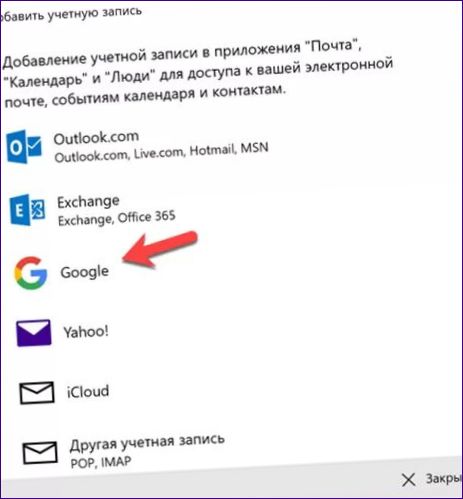
Otevře se standardní formulář pro ověření Google. Do pole označeného jedničkou zadejte celou svou e-mailovou adresu ve formátu „user@“. Klikněte na tlačítko „Další“.
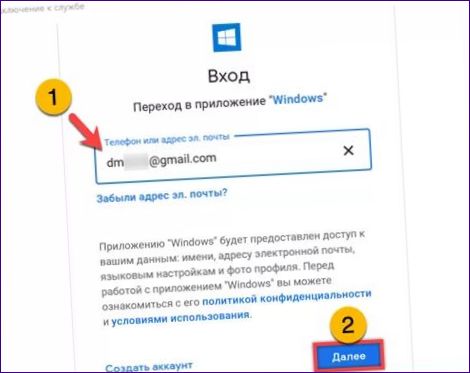
Zadejte heslo do schránky do pole označeného „1“.
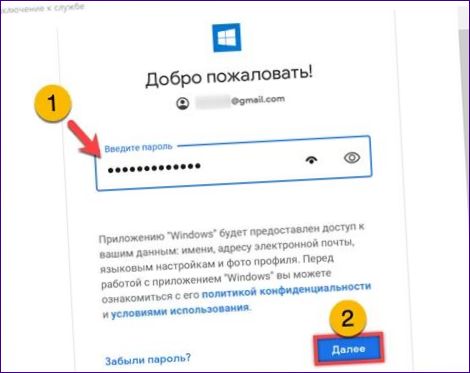
Přijmout povolení přístupu k poštovnímu serveru, adresáři a kalendáři Google kliknutím na políčko.
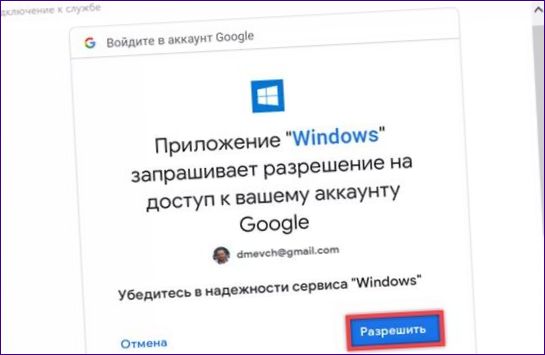
V posledním kroku zadejte jméno odesílatele do zeleně zvýrazněného pole. Klikněte na oblast označenou šipkou pro automatickou konfiguraci.

Počkejte, až bude synchronizace dokončena a zobrazí se oznámení na následujícím obrázku. Klikněte na zaškrtávací políčko „Hotovo“.
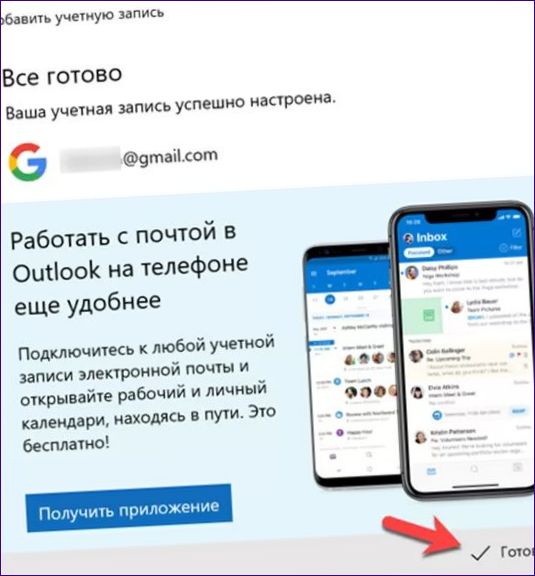
Nastavení POP
Protokol POP používá jiný přístup k načítání e-mailových zpráv. Na rozdíl od protokolu IMAP klient neudržuje neustálý kontakt se serverem. Během relace se do počítače uživatele stahují nové e-maily. Úložiště e-mailového serveru je volitelné.
Mezi protokoly můžete přepínat ve webovém rozhraní Google. Přejděte do poštovní schránky pomocí webového prohlížeče. Klikněte na ikonu ozubeného kola, která je na obrázku označena šipkou. V rozevírací nabídce klikněte na možnost „Nastavení“.

V nabídce nastavení přepněte na blok označený „1“. Přesuňte přepínač v sekci „POP access“ na pozici označenou dvojitým. Staré zprávy tak zůstanou na serveru nedotčeny a zadaná pravidla se použijí pouze na nové zprávy. Zaškrtněte políčko pro ukládání kopií v rozevíracím seznamu. Zakázat přístup k IMAP a uložit nové nastavení.
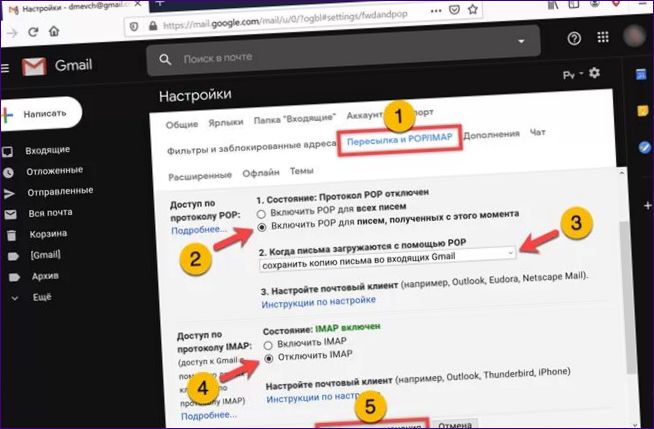
Po dokončení přepnutí ve webovém rozhraní spusťte poštovního klienta v počítači a postupujte podle kroků popsaných na začátku tohoto článku. Načte nastavení ze serveru Google a připojí se prostřednictvím protokolu POP.
Na závěr
Pomocí pokynů krok za krokem od našich odborníků nastavte aplikaci Gmail tak, aby přijímala e-maily ze služby Gmail.

Můžete mi prosím říct, jak nakonfigurovat službu Gmail ve svém e-mailovém klientovi? Potřebuji propojit svůj e-mailový klient s Gmail účtem, ale nevím, jak na to. Jaké informace potřebuji zadat a jaké kroky musím udělat? Budu vděčný za jakoukoli pomoc. Děkuji!